
Erstellen, Löschen und Verwenden von Playlists in iTunes auf dem PC
Mithilfe von Playlists kannst du Titel passend zu einer bestimmten Stimmung oder mit einem bestimmten Thema zusammenstellen oder Titel gruppieren, die du auf eine CD brennen möchtest.
Neben Playlists, die du erstellst, befindet sich dieses Symbol ![]() .
.
Du kannst auch eine intelligente Playlist erstellen, die automatisch basierend auf von dir gewählten Kriterien aktualisiert wird, oder eine Genius-Playlist erstellen, die Musik deiner Mediathek enthält, die dem ausgewählten Musiktitel ähnlich ist.
Erstellen einer Playlist
Wähle in der iTunes-App
 auf dem PC „Datei“ > „Neu“ > „Playlist“.
auf dem PC „Datei“ > „Neu“ > „Playlist“.Die neue Playlist wird in der Seitenleiste links unter „Musik-Playlists“ angezeigt.
Gib einen Namen für die Playlist ein.
Tipp: Um eine neue Playlist mit Titeln hinzuzufügen, wähle einen oder mehrere Musiktitel in deiner Mediathek aus, klicke mit der rechten Maustaste auf die Auswahl und wähle dann „Zur Playlist hinzufügen“ > „Neue Playlist“.
Hinzufügen von Objekten zu einer Playlist
Wähle in der iTunes-App ![]() auf dem PC die Playlist links in der Seitenleiste aus und führe einen der folgenden Schritte aus:
auf dem PC die Playlist links in der Seitenleiste aus und führe einen der folgenden Schritte aus:
Ziehe ein Objekt von einer beliebigen Stelle in deiner iTunes-Mediathek auf eine Playlist in der Seitenleiste links.
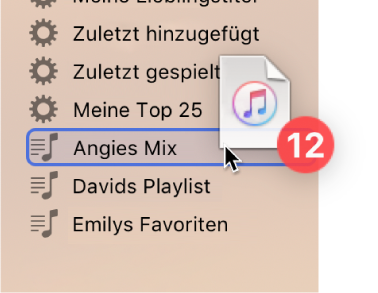
Führe einen Rechtsklick auf das Objekt aus und wähle „Zur Playlist hinzufügen“. Wähle dann eine Playlist aus.
Tipp: Wenn du Titel zu einer Playlist hinzufügen willst, ohne sie zu deiner Mediathek hinzuzufügen, wähle „Bearbeiten“ > „Einstellungen“, klicke auf „Allgemein“ und deaktiviere die Option „Titel zur Mediathek hinzufügen, wenn sie zu Playlists hinzugefügt werden“.
Playlist bearbeiten
Wähle in der iTunes-App ![]() auf dem PC die Playlist links in der Seitenleiste aus und führe einen der folgenden Schritte aus:
auf dem PC die Playlist links in der Seitenleiste aus und führe einen der folgenden Schritte aus:
Playlist umbenennen: Wähle den Namen der Playlist oben im Fenster aus und gib dann einen neuen Namen ein.
Reihenfolge von Objekten ändern: Wähle „Anzeige“ > „Sortieren nach“. Wenn du „Anzeige“ > „Sortieren nach“ > „Reihenfolge der Playlist“ auswählst, kannst du die Objekte in die gewünschte Reihenfolge bewegen.
Ein Objekt entfernen: Wähle das Objekt aus und drücke die Rücktaste.
Ist ein gelöschtes Objekt bereits in deiner Mediathek vorhanden, wird es nicht aus deiner Mediathek oder von deinem Speichermedium gelöscht, wenn du es aus der Playlist entfernst.
Playlist löschen
Wenn du eine Playlist löschst, verbleiben die Titel aus der Playlist in deiner Mediathek oder auf deinem Computer.
Führe in der iTunes-App
 auf dem PC einen der folgenden Schritte aus:
auf dem PC einen der folgenden Schritte aus:Wähle links in der Seitenleiste eine Playlist aus und drücke die Rücktaste.
Klicke mit der rechten Maustaste auf eine Playlist links in der Seitenleiste und wähle dann „Aus Mediathek löschen“.
Klicke zum Bestätigen auf „Löschen“.